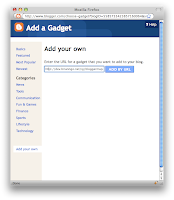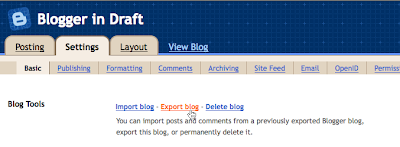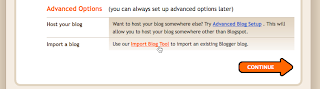Traffic-Search Engine
Rabu, 21 Januari 2009
Jumat, 19 Desember 2008
Wordpress Plugin - WordPress Database Backup
 Anda pasti mengenal julukan cracker bukan? seseorang atau sekelompok orang yang mempunyai kemampuan lebih di bidang teknologi, termasuk teknologi internet. Namun, kemampuan tersebut di gunakan untuk hal yang tidak baik dan lebih spesifik lagi adalah merusak. Di indonesia, orang atau kelompok seperti ini lebih di kenal dengan sebutan hacker, padahal jika merujuk pada buku-buku tentang IT, hacker itu adalah seseorang atau sekelompok orang yang mempunyai kemampuan lebih di bidang teknologi, termasuk teknologi internet, namun lebih cenderung bersifat baik. Jadi dengan kata lain, hacker itu bersifat baik dan yang bersifat jahat adalah cracker. Di bidang internet, seorang cracker seringkali melakukan serangan terhadap situs-situs yang ada dengan maksud merusak. Motifnya sangat beragam, mulai dari hanya sekedar iseng untuk mencoba kemampuannya sampai dengan motif bisnis.
Anda pasti mengenal julukan cracker bukan? seseorang atau sekelompok orang yang mempunyai kemampuan lebih di bidang teknologi, termasuk teknologi internet. Namun, kemampuan tersebut di gunakan untuk hal yang tidak baik dan lebih spesifik lagi adalah merusak. Di indonesia, orang atau kelompok seperti ini lebih di kenal dengan sebutan hacker, padahal jika merujuk pada buku-buku tentang IT, hacker itu adalah seseorang atau sekelompok orang yang mempunyai kemampuan lebih di bidang teknologi, termasuk teknologi internet, namun lebih cenderung bersifat baik. Jadi dengan kata lain, hacker itu bersifat baik dan yang bersifat jahat adalah cracker. Di bidang internet, seorang cracker seringkali melakukan serangan terhadap situs-situs yang ada dengan maksud merusak. Motifnya sangat beragam, mulai dari hanya sekedar iseng untuk mencoba kemampuannya sampai dengan motif bisnis. Salah satu kekhawatiran terbesar bagi para administrator situs adalah mendapatkan serangan dari para cracker ini. Lalu bagaimana dengan nasib kita sebagai blogger? ya tentu saja kekhawatiran itu akan selalu membayang-bayangi kita setiap saat. Lalu bagaimana langkah untuk menghindari serangan tersebut? tentu saja sangat sulit, namun ada hal-hal yang bisa meminimalisir resiko serangan.
Hal pertama adalah memilih mesin yang tangguh untuk di pakai sebagai sarana kegiatan blogging. Salah satu yang terkenal tangguh yang sudah pasti anda mengetahuinya adalah Wordpress. Namun, walaupun cukup tangguh, resiko mendapatkan serangan masih ada. Oleh karena itu kita harus melakukan hal preventif yaitu dengan membuatkan backup terhadap database blog yang apabila kita mendapatkan serangan dan blog kita hancur, blog kita masih bisa di perbaiki.
Membackup database blog, hal ini terkadang terlupakan. Sebuah pekerjaan yang menyita waktu apabila sering di lakukan. Apakah ada cara yang efektif untuk membackup blog dengan mesin wordpress?
Nah, ini dia. Akhirnya setelah muter-muter kesana kemari tidak karuan, sampai juga kepada topik utama pembicaraan “backup database wordpress”![]() . Ada sebuah plugin wordpress untuk membackup database secara otomatis, namanya WordPress Database Backup. Dengan plugin WordPress Database Backup, anda dapat membackup database secara otomatis, sehingga pekerjaan ini tidak lagi terasa berat untuk di lakukan.
. Ada sebuah plugin wordpress untuk membackup database secara otomatis, namanya WordPress Database Backup. Dengan plugin WordPress Database Backup, anda dapat membackup database secara otomatis, sehingga pekerjaan ini tidak lagi terasa berat untuk di lakukan.
Jika anda telah menginstall plugin WordPress Database Backup pada blog, anda bisa melakukan setting sesuai dengan keinginan kita, yaitu data apa saja yang mau di backup, bentuk dari backup tersebut apakah mau di simpan di server hosting blog, di download untuk di simpan di komputer anda atau bisa di kirimkan secara otomatis ke emai. Waktu pengiriman secara otomatis ke email pun bisa di atur waktunya yaitu bisa satu jam sekali , satu atau dua kali dalam sehari atau bahkan satu minggu sekali. Pokoknya pekerjaan membackup menjadi tidak akan membebani anda.
Tertarik untuk menginstall plugin WordPress Database Backup di blog anda? silahkan download saja langsung.
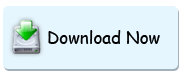
Tentu saja satu yang paling kita harapkan bersama yaitu jangan pernah mendapatkan serangan dari para cracker.
Selamat mencoba!
Membuat Antena Wajan Internet
Untuk meningkatkan jarak jangkauan wireless LAN diperlukan antena eksternal dengan gain yang lebih tinggi daripada antenna standard namun karena Antena eksternal High Gain harganya relative mahal, maka anda dapat mengakali untuk membuat sebuah antenna eksternal high gain dengan barang-barang bekas yang kita jumpai di rumah. Banyak barang-barang yang sering dijumpai dalam kehidupan sehari-hari yang dapat digunakan untuk membuat antenna High Gain dengan cara mudah dan biaya ringan seperti tutup panci atau wajan. Dalam artikel ini akan dipraktekkan cara membuat Antena WajanBolic dengan N Connector dan Pigtail
WiFi (Wireless Fidelity) adalah istilah generik untuk peralatan Wireless Lan atau WLAN. Biasa menggunakan keluarga standar IEEE 802.11 yang didukung oleh banyak vendor. Berdasarkan keputusan Menteri No.2 Tahun 2005 tentang penggunaan pita frekuensi 2400-2483.5MHz yang ditandatangani pada tanggal 5 januari 2005 aleh Mentri Perhubungan M. Hatta Rajasa. Beberapa hal yang penting dari Keputusan Mentri No.2 Tahun 2005 adalah Anda tidak memerlukan izin stasiun radio dari pemerintah untuk menjalankan peralatan internet pada frekuensi 2.4GHz, tetapi dibatasi dengan :
- Maksimum daya pemancar ada 100mW (20dBm).
- Effective Isotropic Radiated Power/ EIRP di antenna adalah 36dBm
- Semua peralatan yang digunakan harus di-approve/ disertifikasi oleh POSTEL
Kenapa WajanBolic?
- Wajan : penggorengan, alat dapur buat masak
- Bolic : parabolic
- WajanBolic : Antena parabolic yg dibuat dari wajan
Karena berasal dari wajan maka kesempurnaannya tidak sebanding dg antenna parabolic yg sesungguhnya. Dalam artikel ini akan dibuat Antena WajanBolic dengan N Connector dan Pigtail. Karena berupa solid dish maka pengaruh angin cukup besar sehingga memerlukan mounting ke tower yang cukup kuat
ANTENA 2.4 GHz
Kebanyakan antenna homebrew wifi yg ada di internet : antenna yagi, antenna kaleng (tincan antenna), antenna biquad, antenna helix, antenna slotted waveguide. Komponen yg selalu ada dalam desain antenna-antena tsb : N-type Connector & pigtail Konektor : N-type Male, N-type Female, RP TNC Male, RP TNC Female, Pigtail. Perkiraan harga yang dikeluarkan untuk membeli bahan WajanBolic adalah kurang dari Rp 100.000,-. Bandingkan jika Anda harus membeli antenna Grid 24db, yang bikinan lokal saja mencapai Rp 500.000,- lebih dan yang import bisa mencapai Rp 1.000.000,- lebih. Atau membeli antenna grid lokal yang harganya Rp 200.000,- sedangkan yang import bisa mencapai Rp 300.000 lebih.
ALAT dan BAHAN
- Wajan diameter 36″ (semakin besar diameter semakin bagus)
- PVC paralon tipis diameter 3″ 1 meter
- Doff 3″ (tutup PVC paralon) 2 buah
- Aluminium foil
- Baut + mur ukuran 12 atau 14
- N Connector female
- Kawat tembaga no.3
- Double tape + lakban
- Penggaris
- Pisau/ Cutter
- Solder + timah nya
- Gergaji besi
TAHAP PENGERJAAN
- Siapkan semua bahan dan peralatan yang dibutuhkan.
- Lubangi wajan tepat di tengah wajan tersebut seukuran baut 12 atau 14, cukup satu lubangi saja.
Kemudian, ukur diameter wajan, kedalaman wajan dan feeder/titik focus.
Contoh :
Parabolic dish dg D = 70 cm, d = 20 cm maka jarak titik focus dari center dish : F = D^2/(16*d) = 70^2 / (16*20) = 15.3 cm. Pada titik focus tsb dipasang ujung feeder. Untuk mendapatkan gain maksimum.
- Potong PVC paralon sepanjang 30 cm, kemudian beri tanda untuk jarak feeder nya (daerah bebas aluminium foil). Untuk menentukan panjang feeder nya gunakan rumus di atas.
- Beri lubang pada bagian paralon untuk meletakkan N Connector, untuk itu gunakan rumus antenna kaleng. Bisa di lihat di http://www.saunalahti.fi/elepal/antenna2calc.php
- Potong kawat tembaga yang sudah disiapkan sesuai dengan ukuran yang didapatkan dari hasil kalkulasi di atas. Dan solderkan pada N Connector yang telah di siapkan
- Selanjutnya, bungkus PVC paralon dengan aluminium foil pada daerah selain feeder, jika aluminium foil yang ada tanpa perekat, maka untuk merekatkannya dapat menggunakan double tape.
- Pada bagian doff (tutup PVC paralon) yang akan di pasang pada ujung dekat dengan N Connector harus di beri aluminium foil, sedangkan doff yang di pasang pada wajan tidak perlu di beri aluminium foil
- Pasangkan doff tersebut ke PVC paralon
- Kemudian, wajan yang telah di bolongi tadi dipasangkan dengan doff yang satunya lagi, sebelum nya doff tersebut dilubangi sesuai dengan ukuran baut yang sudah di siapkan, dan kencangkan.
Kamis, 18 Desember 2008
New feature: Geotagging
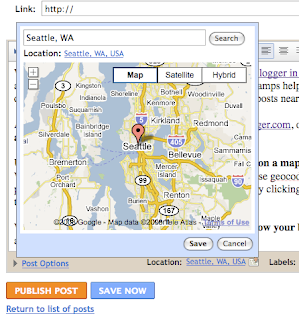 We’ve just added geotagging . With geotagging, you can add a location to your each of your blog posts. Just as time stamps help readers find posts from a certain date or time, geotags give your readers a way to browse posts near a specific location.
We’ve just added geotagging . With geotagging, you can add a location to your each of your blog posts. Just as time stamps help readers find posts from a certain date or time, geotags give your readers a way to browse posts near a specific location.Adding a geotag to your post is easy. Log into draft.blogger.com, open the post editor, and click the add location link below the main text field.
Use the location editor to search, drag, click and zoom on a map to choose and save a location. We’ll try to label the location you choose using our reverse geocoder, which looks up a name for a point on the map. You can also edit the location name by clicking the blue location name text below the search field.
When you publish your post, the geotag is displayed below your blog post as a link, which will open up Google Maps.
We also include each post’s location in your blog’s RSS and Atom feeds using GeoRSS, a standard for geotagging. This means that feed readers, map applications and search engines can associate your posts with their locations.
We’re still working on other ways to show geotag information on your blog. Brian, the Google engineer who created this feature in his 20% time, has written a gadget that will display your posts on a map. To add it to your blog, click “Add Your Own” on the “Add a Gadget” page and paste in this URL: http://blogmap-gadget.googlecode.com/svn/trunk/blogmap.xml
Geotagging has a few known issues. We'll be addressing them shortly, but here are some suggested workarounds for the near-term:
- The location editor is hidden behind the text field in the Edit HTML tab. Please switch to the Compose tab to view and edit locations.
- A geotag cannot be removed from a post once it has been saved. If you need to remove a geotag, please copy your post content into a new post and delete the geotagged post.
- Update 2:33pm: If you have a customized template and you don't see the "Location:" byline, you may need to reset your blog's widget template. Do this by going to the Layout > Edit HTML tab in your dashboard, and then clicking Revert widget templates to default below the main text field.
- Update 2:33 pm: Some users are having issues with the blog post map gadget. Brian is investigating.
New Feature: Import and Export
Today’s release brings another long-desired feature to Blogger: Import and Export of blogs. Now you can export all of your posts and comments into a single, Atom-formatted XML file for easy backup. You can then import the posts back into Blogger, either into an existing blog or into a new one.
To export your blog, log in to http://draft.blogger.com/ and go to the Settings > Basic page. You’ll see the Blog Tools links at the top of the page for importing and exporting. (We also moved blog deletion up here from the bottom of the page. Don’t worry about accidentally clicking it, though; your blog wouldn’t be deleted until you confirmed on the next page.)
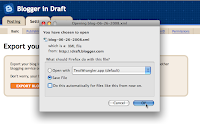 Once you click “Export blog” and press the “Export” button on the next page, your browser will prompt you to save the XML file for your blog. Keep it somewhere safe as a backup, or import it into a different blog. You can import one blog into another from the Blog Tools links, or when creating a new blog. Look for the “Advanced Options” at the bottom of the page.
Once you click “Export blog” and press the “Export” button on the next page, your browser will prompt you to save the XML file for your blog. Keep it somewhere safe as a backup, or import it into a different blog. You can import one blog into another from the Blog Tools links, or when creating a new blog. Look for the “Advanced Options” at the bottom of the page.When you import a blog, all of the posts will get saved in an “imported” state. From there you can publish just a few, or all of them at once. Here are some ideas for what you can do with importing and exporting:
- Merge two or more blogs into one. Take the exported posts and comments from one blog and import them into another one.
- Move individual posts from blog to blog. After importing, select just a set of posts to publish and publish them with one click.
- Back up your blog to your own storage. You can keep your words safe and under your control in case anything happens to your blog, or us, or if you want to remove them from the Internet.
- Move your blog somewhere else. Our export format is standard Atom XML. We hope to see other blogging providers extend their Atom support to include import and export. And, if you decide to come back to Blogger, importing your export file will get you back up and running in seconds.
- The export format currently only covers blog posts and comments to those posts, not blog settings or templates. To back up a Classic template, copy and paste the template code from the editor. To back up a Layouts template, use the Backup / Restore template option to download a copy of your template.
- Before importing a blog for the first time, we recommend that you create a new, throwaway blog to import into so you get a sense for how the process works. Once you’re comfortable, import into your public blog.
- At the moment there is a 1MB size limit on the blog you can import. This is a bug that we are correcting the issue.
New Feature: Contact Picker
 We’re making it easy to use your existing Gmail contacts in Blogger. We’ve added a “Choose from contacts” link below some of your blog’s settings fields, such as Comment > Comment Notification Email and Email > BlogSend Address. Click the link to bring up a window with your Gmail contacts list.
We’re making it easy to use your existing Gmail contacts in Blogger. We’ve added a “Choose from contacts” link below some of your blog’s settings fields, such as Comment > Comment Notification Email and Email > BlogSend Address. Click the link to bring up a window with your Gmail contacts list.Currently we don’t have the picker built in to the Permissions settings, but we’re working on it.
Finding your contacts ok? Any problems? Let us know in the comments.
MENINGKATKAN TRAFFIC PENGUNJUNG WEBSITE
Cara paling menakjubkan mempromosikan website adalah dengan mendaftar di search engine. Semakin tinggi posisinya di daftar hasil pencarian search engine, semakin sering website anda di-klik sehingga meningkatkan traffic pengunjung.
Kami akan mengenalkan cara menggiring banyak pengguna internet mengunjungi website anda dengan menggunakan program promosi gratis/berbayar dan metode optimasi di search engine. Dalam bagian pertama dari 2 artikel bersambung ini kami akan mengenalkan promosi menggunakan program gratis dan berbayar.
 Hampir semua pengakses Internet menggunakan Google, Yahoo, atau mesin pencari (search engine) popular yang lain untuk browsing dan mendapatkan informasi.
Hampir semua pengakses Internet menggunakan Google, Yahoo, atau mesin pencari (search engine) popular yang lain untuk browsing dan mendapatkan informasi.
Untuk mendapatkan akses ke banyak user, anda perlu mendaftarkan (submit) situs anda ke search engine agar tercantum dalam hasil pencariannya. Search engine mengembalikan hasil pencarian yang relevan dalam 2 kategori : gratis (free) dan berbayar (link sponsor).
Jika anda submit website ke search engine, anda harus berupaya agar posisi situs anda terdaftar pada posisi teratas hasil pencarian.
Submit Gratis di Search Engine Submit website ke search engine cukup sederhana. Umumnya
dilakukan secara manual mengingat search engine akan meminta verifikasi. Ada 4 mesin pencari popular saat ini yang bisa dimanfaatkan untuk tujuan promosi, yaitu :Google, Yahoo, Hotbot/Lycos, MSN.
Google mengklaim per hari memproses lebih dari 70 juta pencarian. Menariknya, sebagian besar pengguna internet memakai Google sebagai mesain pencarian. Fakta ini menjadikan Google sebagai search engine paling hebat di dunia.
Untuk submit URL website anda secara gratis di search engine Google:
1. Kunjungilah alamat ini
2. Pada field URL, isi dengan alamat website anda
3. Pada field Comments, masukan kalimat yang menggambarkan relevansi dengan konten website anda
4. Di field bawah masukkan kode yang ada di kotak atasnya.
5. Klik tombol Add URL.
Terkadang tidak cukup hanya dengan submit ke Google agar website anda ter-index dalam hasil pencarian search engine. Cara yang lebih baik lagi adalah memasukkan website anda pada link website lain yang telah ditemukan Google. Karena ketika mesin Google bergerak ke website lain tadi, akan melanjutkan ke link situs anda sehingga otomatis website anda ter-index dalam daftar hasil pencarian Google.
Yahoo
Yahoo adalah search engine dan directory terbesar kedua setelah Google. Yahoo juga memberikan hasil-hasil pencariannya ke search engine lain seperti Altavista, Inktomi dan AllTheWeb.
Dengan kemampuan seperti ini, sayang bila anda tidak submit situs anda ke search engine Yahoo. Untuk submit, kunjungi alamat ini.
Sama seperti Google, agar website anda ter-index di hasil pencarian Yahoo tidak cukup dengan submit. Anda pun perlu link ke website lain yang sudah ditemukan Google.
Program Search Engine Berbayar
Kita sudah mengetahui cara memasukkan website di mesin pencarian Google dan Yahoo, tetapi cara ini masih belum pasti memasukkan website anda ke index hasil pencarian. Ada cara yang lebih efektif, yaitu mendaftarkan situs anda ke program berbayar—Google dan Yahoo–yang terbukti jitu mendatangkan pengunjung internet.
Kelebihan program berbayar dibandinkan program gratis (submit URL) antara lain:
- Website anda akan berada pada posisi lebih tinggi di hasil pencarian. Hal ini wajar mengingat program ini harus bayar agar website anda tampil di link hasil pencarian sponsor. Semakin besar uang yang anda keluarkan, semakin tinggi daftar yang anda dapat.
- Mendapatkan target yang lebih baik karena menggunakan kata kunci (keyword). Anda bebas memilih keyword– berhubungan dengan konten website. Dengan cara ini situs anda diiklankan secara spesifik pada target pengunjung internet.
Google memiliki 2 program advertising efektif untuk promosi : Google Adwords dan Google Adsense. Sedangkan Yahoo memiliki program yang disebut Yahoo! Sponsored Search Ad Listings.
Google AdWords
Adwords adalah bentuk advertising berbayar yang dimiliki Google. Agar iklan (website) anda ditampilkan di daftar hasil pencarian Google dan/atau di website-website random yang berhubungan dan anda pilih anda harus mengeluarkan uang.
Sistem Adwords sangat sederhana. Anda hanya perlu menggunakan keyword (kata kunci) yang memiliki relevansi dan penting bagi website, kemudian menentukan besar dana yang harus anda bayar bagi setiap pengunjung yang mendatangi situs anda lewat hasil pencarian keyword tadi. Triknya adalah semakin besar uang yang anda bayar/keluarkan untuk keyword tertentu, semakin besar kemungkinan situs anda terdaftar pada hasil pencarian.
Google AdWords menghendaki deposit aktivasi menimal $5, anda hanya membayar untuk setiap iklan yang di-klik. Anda pun dapat mengontrol pembayaran dengan cara membatasi jumlah uang yang harus dibayar per hari untuk iklan. Metode pembayaran umum dalam Google adalah ‘post-pay’–bayar hanya jika iklan (website) di-klik.
Untuk medaftar program Adwords adalah di sini. Proses pendaftaran hanya tinggal mengikuti petunjuk yang diberikan, sebelumnya anda juga bisa mempelajari sistem ini lewat petunjuk yang disediakan.
Google AdSense
Dengan program ini anda dapat menampilkan iklan Google di website anda, selain itu anda pun mendapat penghasilan (revenue) tambahan dari pengiklan. Iklan yang muncul biasanya memiliki relevansi dengan konten website anda yang difilter Google.
Aplikasi Google AdSense adalah gratis, anda hanya perlu copy code HTML yang diberikan Google saat pendaftaran, lalu menyalin ke source web page anda. Setelah itu, iklan dari Google Adsense otomatis ditampilkan pada website anda. Program AdSense tidak membantu mempromosikan website anda, melainkan membantu anda untuk memperoleh penghasilan tambahan. Untuk memulai program ini, lakukan pendaftaran gratis di sini.
Yahoo! Sponsored Search Ad Listings
Program iklan berbayar miliki Yahoo adalah Yahoo! Sponsored Search Ad  Listings. Dengan program ini anda dapat memilih sejumlah keyword yang relevan dan penting pada website anda, selain itu besar biaya yang harus dikeluarkan dari setiap pengunjung yang datang ke website lewat hasil pencarian keyword tadi bisa anda tentukan sendiri. Semakin besar yang anda bayar untuk keyword tertentu, semain besar tinggi website anda tercantum di hasil pencarian.
Listings. Dengan program ini anda dapat memilih sejumlah keyword yang relevan dan penting pada website anda, selain itu besar biaya yang harus dikeluarkan dari setiap pengunjung yang datang ke website lewat hasil pencarian keyword tadi bisa anda tentukan sendiri. Semakin besar yang anda bayar untuk keyword tertentu, semain besar tinggi website anda tercantum di hasil pencarian.
Iklan di Yahoo! Sponsored Search Ad Listings dimulai dari deposit $5, kemudian anda mendapat kredit $50 untuk promosi. Anda hanya perlu membayar setiap klik yang dilakukan pengunjung pada website anda dari hasil pencarian. Untuk daftar di sini.